双系统访问Windows分区技巧
时间:2025-09-26 13:09:53 188浏览 收藏
哈喽!大家好,很高兴又见面了,我是golang学习网的一名作者,今天由我给大家带来一篇《双系统访问Windows分区方法》,本文主要会讲到等等知识点,希望大家一起学习进步,也欢迎大家关注、点赞、收藏、转发! 下面就一起来看看吧!
首先确认NTFS分区位置,使用sudo fdisk -l查找;然后创建挂载点并手动挂载,如sudo mount -t ntfs-3g /dev/sda1 /mnt/windows;接着通过编辑/etc/fstab文件实现开机自动挂载,添加含UUID和ntfs-3g参数的配置行;最后注意关闭Windows快速启动以避免只读问题,并正确卸载分区确保数据安全。
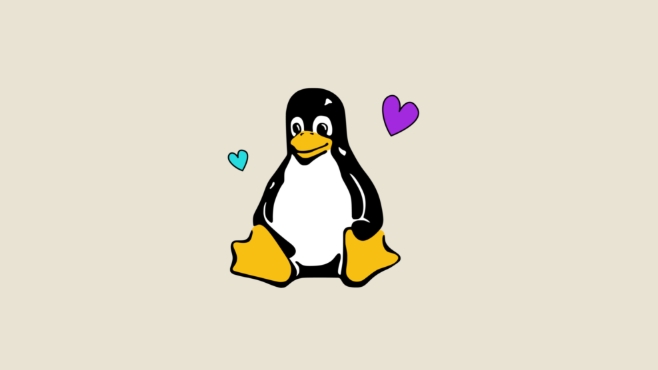
在双系统环境下,Linux 和 Windows 分别安装在不同的分区中,但它们可能需要共享某些文件,比如文档、下载内容或媒体文件。由于 Windows 通常使用 NTFS 文件系统,而 Linux 原生支持有限,默认情况下可能无法直接读写 NTFS 分区。不过,通过正确挂载 NTFS 分区,可以在 Linux 中轻松访问和修改 Windows 中的文件。
确认 NTFS 分区位置
要挂载 Windows 分区,首先要确定其设备路径。打开终端并运行以下命令:
sudo fdisk -l在输出中查找类型为 NTFS 的分区,通常标记为 HPFS/NTFS/exFAT。常见的 Windows 分区是 /dev/sda1 或 /dev/nvme0n1p1,具体取决于硬盘配置。
创建挂载点并手动挂载
选择一个目录作为挂载点,例如 /mnt/windows:
sudo mkdir -p /mnt/windows使用 mount 命令挂载 NTFS 分区:
sudo mount -t ntfs-3g /dev/sda1 /mnt/windows其中 ntfs-3g 是支持读写的 NTFS 驱动。如果提示找不到 ntfs-3g,需先安装:
sudo apt install ntfs-3g挂载成功后,即可通过文件管理器或终端访问 /mnt/windows 中的内容,包括读写操作。
设置开机自动挂载
为了每次启动时自动挂载,需编辑 /etc/fstab 文件。先获取分区的 UUID:
sudo blkid | grep ntfs输出示例:
/dev/sda1: UUID="123456789ABCDEF" TYPE="ntfs"然后编辑 fstab:
sudo nano /etc/fstab添加如下行(根据实际情况修改 UUID 和路径):
UUID=123456789ABCDEF /mnt/windows ntfs-3g defaults,uid=1000,gid=1000,umask=022,windows_names 0 0说明:
- uid=1000,gid=1000:确保当前用户可访问(通常主用户 uid 为 1000)
- umask=022:设置默认权限,允许用户读写,限制其他用户写入
- windows_names:禁止在文件名中使用 Windows 不兼容字符
保存后执行 sudo mount -a 测试配置是否正确,无报错即表示成功。
注意事项与常见问题
若 Windows 使用了“快速启动”功能,可能导致 NTFS 分区处于“休眠”状态,Linux 挂载时会变为只读。解决方法是在 Windows 中关闭快速启动:
- 控制面板 → 电源选项 → 选择电源按钮的功能
- 点击“更改当前不可用的设置”,取消勾选“启用快速启动”
另外,避免在 Linux 中强制卸载正在使用的 NTFS 分区,应使用:
sudo umount /mnt/windows确保数据安全。
基本上就这些。只要正确配置,Linux 访问 Windows 文件就像操作本地目录一样方便。
理论要掌握,实操不能落!以上关于《双系统访问Windows分区技巧》的详细介绍,大家都掌握了吧!如果想要继续提升自己的能力,那么就来关注golang学习网公众号吧!
-
501 收藏
-
501 收藏
-
501 收藏
-
501 收藏
-
501 收藏
-
226 收藏
-
116 收藏
-
175 收藏
-
127 收藏
-
218 收藏
-
454 收藏
-
146 收藏
-
270 收藏
-
214 收藏
-
447 收藏
-
407 收藏
-
501 收藏
-

- 前端进阶之JavaScript设计模式
- 设计模式是开发人员在软件开发过程中面临一般问题时的解决方案,代表了最佳的实践。本课程的主打内容包括JS常见设计模式以及具体应用场景,打造一站式知识长龙服务,适合有JS基础的同学学习。
- 立即学习 543次学习
-

- GO语言核心编程课程
- 本课程采用真实案例,全面具体可落地,从理论到实践,一步一步将GO核心编程技术、编程思想、底层实现融会贯通,使学习者贴近时代脉搏,做IT互联网时代的弄潮儿。
- 立即学习 516次学习
-

- 简单聊聊mysql8与网络通信
- 如有问题加微信:Le-studyg;在课程中,我们将首先介绍MySQL8的新特性,包括性能优化、安全增强、新数据类型等,帮助学生快速熟悉MySQL8的最新功能。接着,我们将深入解析MySQL的网络通信机制,包括协议、连接管理、数据传输等,让
- 立即学习 500次学习
-

- JavaScript正则表达式基础与实战
- 在任何一门编程语言中,正则表达式,都是一项重要的知识,它提供了高效的字符串匹配与捕获机制,可以极大的简化程序设计。
- 立即学习 487次学习
-

- 从零制作响应式网站—Grid布局
- 本系列教程将展示从零制作一个假想的网络科技公司官网,分为导航,轮播,关于我们,成功案例,服务流程,团队介绍,数据部分,公司动态,底部信息等内容区块。网站整体采用CSSGrid布局,支持响应式,有流畅过渡和展现动画。
- 立即学习 485次学习
